首先,我们要了解身份证的号码的规则才行。 众所周知,身份证第17位数字表示性别:奇数表示男性,偶数表示女性。知道这一规则后,我们就知道应该从何下手了。 方法一 直接在C......
2023-09-11 231 Excel判断男女性别
最近小编发现有用户提到了wps表格如何设置单元格中字体颜色的问题,在wps中可以制作表格,并且所拥有的功能也齐全,可用户该如何来解决这个问题呢,接下来就随着小编一起来看看具体的设置方法吧。
1.首先在打开的表格中选中需要设置字体颜色的单元格

2.接着在页面上的菜单栏中选择开始选项,在显示出来的相关选项卡中点击代表颜色的标识,如下图所示
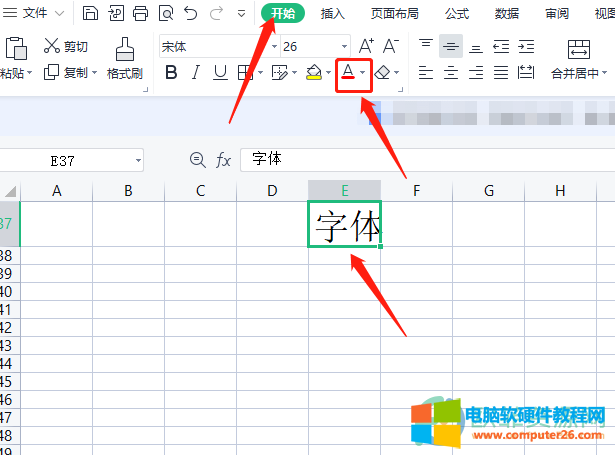
3.会弹出下拉框,在下拉框中有着多种颜色选择,根据自己的需求来选择即可
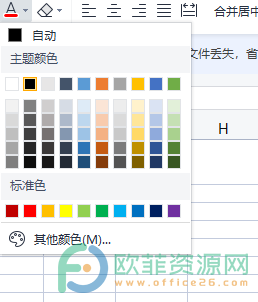
4.如果在显示的颜色中没有自己喜欢的,就可以点击下方是其他颜色选项
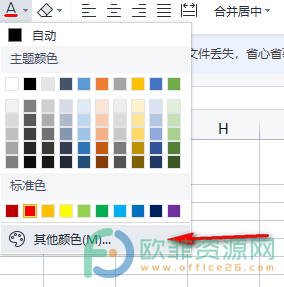
5.在新窗口中有着调色板,用户就可以自己调节出字体的颜色
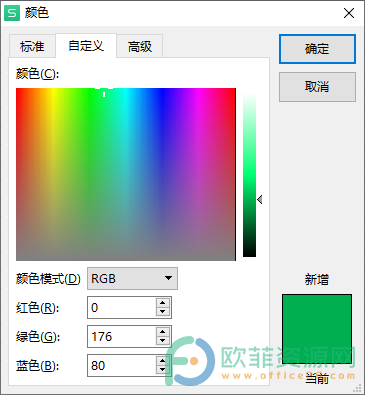
在wps中制作表格时,有的单元格内的文字需要标注起来,就需要更改一下字体的颜色来解决,小编总结出来的教程很简单,用户只需要简单几个步骤就可以解决,感兴趣的用户可以跟着教程操作起来。
标签: wps表格设置单元格中字体颜色
相关文章

首先,我们要了解身份证的号码的规则才行。 众所周知,身份证第17位数字表示性别:奇数表示男性,偶数表示女性。知道这一规则后,我们就知道应该从何下手了。 方法一 直接在C......
2023-09-11 231 Excel判断男女性别
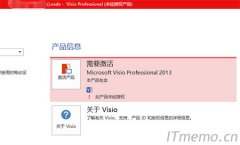
office Visio2013、2016、2019提示未经授权的产品,需要激活,联网失败,但是在网上下载了很多激活工具或者KMS,甚至替换序列号都无法激活,可能还会报错,如:Error Code:0xc004F017之类的错......
2022-08-25 1471 visio教程
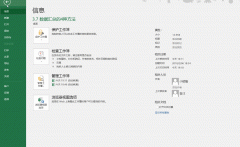
Excel打印插入页码 打印时想要为每页显示页码数,可以在打印预览中选择页面设置-页眉/页脚-自定义页脚,在中间插入页码,可在前面和后面加上第和页字。 具体操作看下图:......
2024-01-18 201 Excel打印插入页码

在 WPS 制作表格的时候,总是会遇到整理表格,但是怎样在WPS里输入方框中打对勾打叉符号? 1、首先,在需要插入方框内打勾符号的地方输入一个大写R字符。 2、选中大写R字符,将其字......
2023-08-24 408 WPS方框中打对勾打叉符号
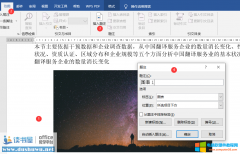
Word题注主要用于论文,论文中的图片,表格,图表等内容较多时,都会要求为其添加编号顺序如图1图2,表1这样,然后再为图片表格等内容添加完题注后,就可以使用【表目录】为图片......
2023-09-21 481 Word题注